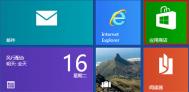当你装了win8后,进入应用商店却发现不能够修改安装路径并且不知道安装在哪个文件夹?
1.win8应用商店里面的安装路径是不能更改的,目前没有任何办法
2.win8的metro应用安装目录在
系统安装盘/program files/windowsapps(此文件夹时隐藏的,需关闭隐藏查看)里面,(C:Program FilesWindowsApps 这里),建议C盘预留较大空间
如图:
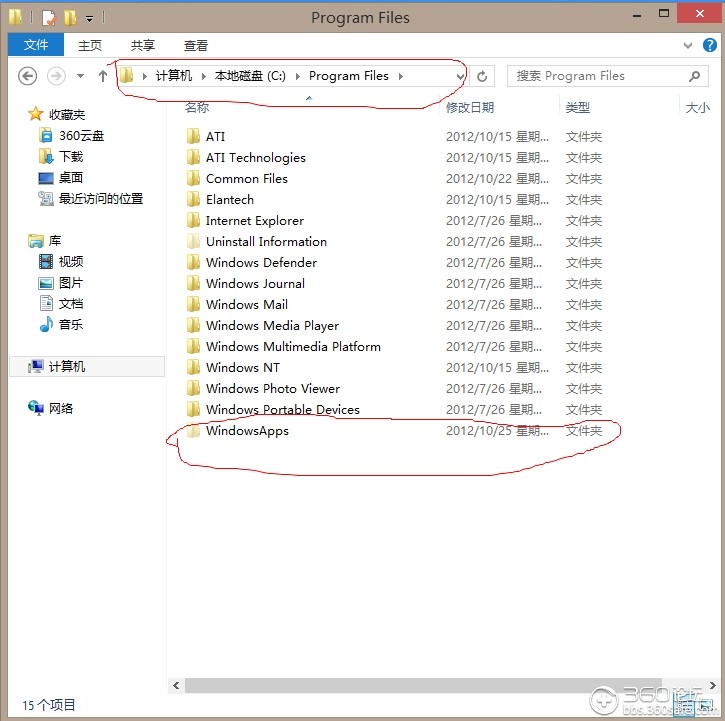
至于有不知道如何查看隐藏文件夹方法的人,简单说下把,其实很简单。如图,看一眼就能明白
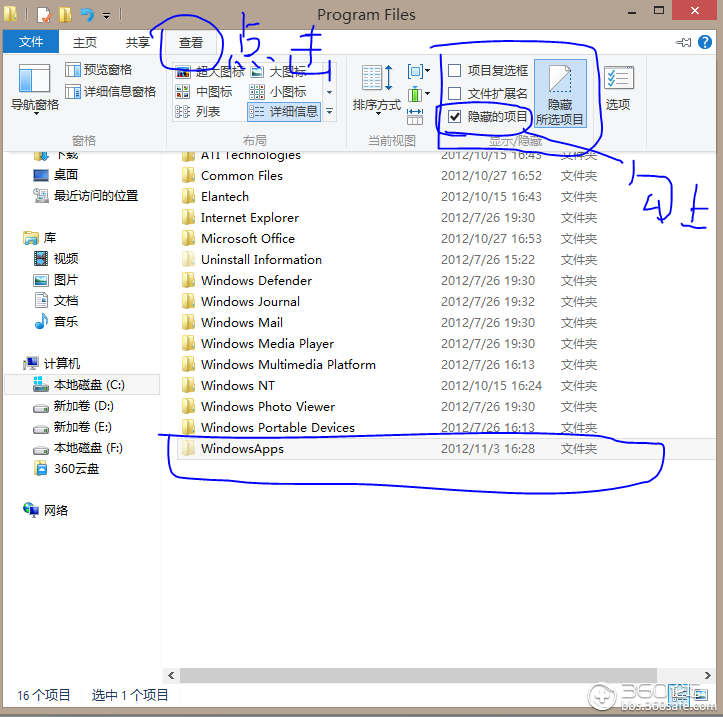
如果想进入删除里面的文件的话需要获取系统的权限才能哦,获取权限的方法我有一个专门的教程,非常详细。
既然要修改 Windows 设定,当然要先从注册表下手。
Windows8应用商店里的程序在默认情况下自动安装到C:Program FilesWindowsApps(隐藏文件夹)目录下,根据不同用户需求可以自行修改默认安装路径。但是修改注册表时需要事先获得权限,因此步骤稍微复杂一些,具体如下:
1.按下Windows徽标键+R键,输入regedit,打开注册表编辑器
2.展开HKEY_LOCAL_MACHINESOFTWAREMicrosoftWindowsCurrentVersionAppx
3.在Appx上点击鼠标右键-权限,选中TrustedInstaller-高级 。
4.在弹出的对话框中,选择更改,弹出另一个对话框再点击高级。
(本文来源于图老师网站,更多请访问https://m.tulaoshi.com/diannaorumen/)5.在新弹出的对话框中,点击立即查找-选中当前登录的用户-确定。
6.弹出新的对话框点击确定。
7.选中当前登录的用户后点击编辑,弹出新的对话框,将基本权限设置为完全控制。
8.经过上面的步骤已经获得了权限,可以对PackageRoot进行修改了。双击后,修改为相应的路径即可。
所以之后安装的 APP 就都会装在 WinAPP 中了。
不过自建的这个新目录的权限都是继承自磁碟机的,而原先的C:ProgramFilesWindowsApps 对于权限限制比较多,相对的,自建的这个资料夹权限比较大,也少了不少系统帐号的权限www.it165.net。
而较大的权限是否会造成甚麽安全或使用上的问题,还有待观察,如果有人会担心是否会有甚麽特殊状况发生,或许可以对照一下 C:ProgramFilesWindowsApps 的权限,将自建的这个资料夹权限修改一下,将一些系统帐号的权限补上,然后将部分帐号的权限做一下限制,尽量跟 C:ProgramFilesWindowsApps 的权限一样,或许可以慰藉一下受怕的心灵
另外:我可以告诉你一个简单的方法,如果你的电脑装的是双系统,当你进入另一个系统时,在去打那个文件夹,此时这个文件夹和普通的文件夹就没什么区别了,就不需要权限了。